小伙伴了解爱奇艺万能播放器这款软件吗?那么在爱奇艺万能播放器中如如何旋转视频呢?以下内容就带来了爱奇艺万能播放器中旋转视频的具体操作流程。

首先打开软件,将翻转的视频开始播放,然后用鼠标在视频播放界面上右键,选择【画面】——【画面旋转】,然后你就可以在里面看到画面翻转的选项,四种旋转方式,逆时针旋转90度、顺时针旋转90度、水平翻转、垂直翻转。
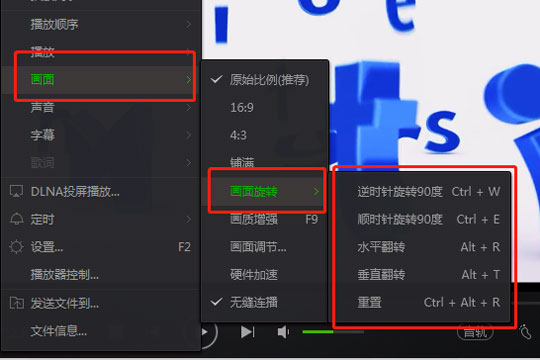
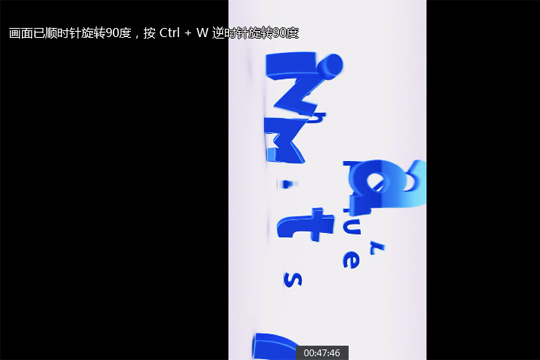
你根据自己实际的视频画面来选择旋转的方向,当然了在保证你的播放器不会受到按键冲突的影响,你可以直接通过使用快捷键来旋转视频。
CTRL+W:逆时针旋转90度
CTRL+E:顺时针旋转90度
ALT+R:水平翻转
ATL+T:垂直翻转
CTRL+ALT+R:重置视频方向
如果快捷键冲突,那么你可以前往设置界面中的【快捷键】,来修改默认快捷键。
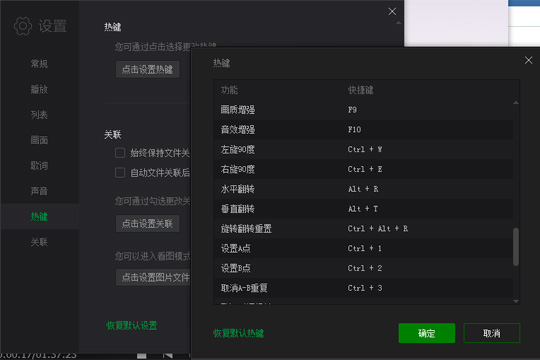
当然了这个画面旋转只针对当前播放的视频,而且是临时性的修改,下一次再播放这个视频,视频依旧会回到原来方向,你依然要进行旋转播放。
看完了上文讲解的爱奇艺万能播放器中旋转视频的具体操作流程,你们自己也赶快去试试吧!
 天极下载
天极下载
































































